Có thể có một số lý do khiến Xbox 360 hoặc Xbox One sẽ không đọc đĩa. Nếu đĩa của bạn không tải hoặc không phát trên bảng điều khiển trò chơi Xbox, bạn có thể thử sử dụng bảy giải pháp dưới đây để giải quyết vấn đề.
Phần 1. Cách khắc phục sự cố Xbox One không đọc đĩa
1. Làm sạch đĩa để sửa lỗi Xbox One không đọc đĩa
Đôi khi, Xbox One không đọc được vấn đề về đĩa không phải ở chính Xbox One mà ở đĩa. Bụi bẩn, bụi bẩn hoặc dấu vân tay có thể khiến bảng điều khiển Xbox gặp sự cố khi đọc đĩa. Vì vậy, khi Xbox One của bạn không đọc đĩa, bạn nên làm sạch đĩa kỹ lưỡng trước khi thử bất kỳ thứ gì khác. Bạn có thể sử dụng một miếng vải mềm và không có xơ để lau nhẹ đĩa để làm sạch. Sau đó, tải lại để kiểm tra xem Xbox có đọc được bình thường không.

Bạn cũng nên kiểm tra xem đĩa có vết trầy xước hoặc hư hỏng có thể nhìn thấy khác không. Bạn có thể sử dụng bộ sửa chữa vết xước nếu vết xước không quá sâu. Ngoài ra, bạn có thể cho đĩa game khác vào xem console có đọc được không. Nếu có thể, thì vấn đề có thể xảy ra với đĩa gốc.
- Phát đĩa Blu-ray và DVD, thư mục và tệp ISO với chất lượng hình ảnh/âm thanh cao.
- Điều chỉnh độ sáng, độ bão hòa, độ tương phản, màu sắc, gamma, v.v. trong khi chơi.
- Cung cấp danh sách phát Blu-ray, chương, tỷ lệ khung hình, hiệu ứng video và các lựa chọn khử xen kẽ.
- Hỗ trợ phát lại 4K UHD, 1080p/720p HD, video SD và âm thanh lossless/lossy.
2. Thực hiện Tắt máy hoàn toàn và Khởi động lại để khắc phục Xbox One không đọc đĩa
Khi Xbox One hoặc Xbox 360 của bạn không đọc được đĩa, bạn có thể khắc phục sự cố bằng cách khởi động lại đơn giản.
Bên cạnh cách thông thường để tắt bảng điều khiển Xbox, bạn có thể truy cập Cài đặt, chọn Tổng quan trên bảng điều khiển bên trái, sau đó chuyển đến Chế độ năng lượng & khởi động. Bây giờ bạn có thể chọn tắt hoàn toàn để thực hiện tắt hoàn toàn Xbox One của bạn.
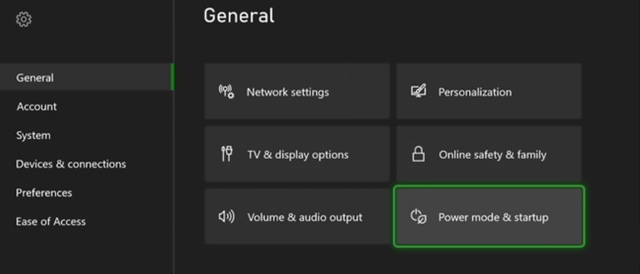
Rút phích cắm của Xbox khỏi tường trong vài phút, sau đó cắm lại và bật lại. Thao tác khởi động lại có thể giúp đặt lại hệ thống và xóa mọi sự cố tạm thời có thể khiến Xbox One không đọc được đĩa.
3. Điều chỉnh cài đặt nguồn để sửa lỗi Xbox One không đọc đĩa
Điều chỉnh cài đặt nguồn của bảng điều khiển Xbox One là một cách tốt khác để khắc phục sự cố đọc đĩa. Nhấn nút Xbox nút trên bộ điều khiển, đi đến Hệ thốngvà chọn Cài đặt. Chọn Nguồn & khởi động bên trái, sau đó đánh Chế độ năng lượng & khởi động Phía bên phải. Bây giờ bạn có thể thay đổi chế độ nguồn thành Tiết kiệm năng lượng từ Chế độ năng lượng trình đơn thả xuống.
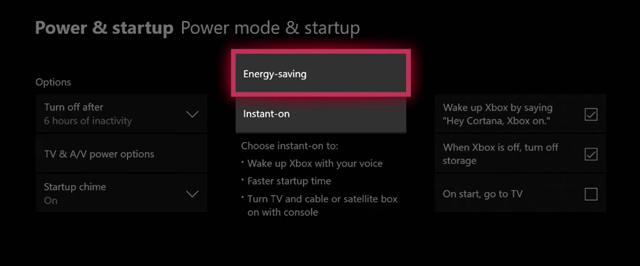
Sau khi bạn tùy chỉnh cài đặt nguồn Xbox, hãy tắt bảng điều khiển và rút phích cắm ra khỏi tường. Đợi vài phút rồi bật nguồn. Sau đó, bạn có thể kiểm tra xem Xbox có thể đọc đĩa và tải trò chơi của nó không.
4. Cập nhật hệ điều hành để khắc phục sự cố Xbox không đọc được đĩa
Bạn nên cập nhật hệ thống bảng điều khiển Xbox của mình. Bản cập nhật mới thường bao gồm các bản sửa lỗi cho sự cố đọc đĩa. Bạn có thể đi đến Cài đặt trên Xbox One của bạn, hãy chọn Hệ thống, và sau đó chọn cập nhật để kiểm tra các bản cập nhật có sẵn.
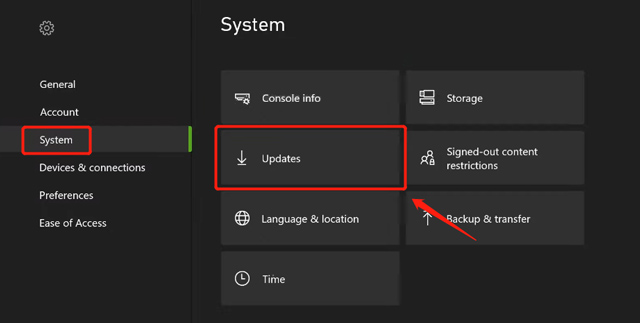
5. Đặt lại Xbox One để khắc phục sự cố Bảng điều khiển không đọc được đĩa
Nếu bạn không giải quyết được vấn đề Xbox One không đọc đĩa bằng các phương pháp trên, bạn có thể xem xét đặt lại bảng điều khiển của mình. Bạn có thể đặt lại Xbox One mà không cần xóa trò chơi và ứng dụng của mình.
Đi đến Cài đặt trên Xbox One của bạn. Chọn Hệ thống trên bảng điều khiển bên trái và sau đó chọn Thông tin bảng điều khiển. Lựa chọn Đặt lại bảng điều khiển và Đặt lại và giữ Trò chơi & Ứng dụng của tôi. Khi thiết lập lại hoàn tất, bạn có thể cho đĩa vào và kiểm tra xem sự cố đã được giải quyết chưa.
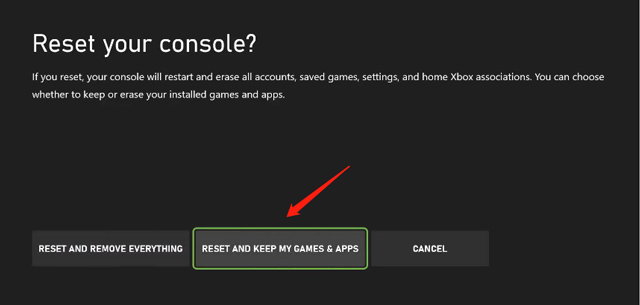
6. Xóa bộ nhớ liên tục khi Xbox One không đọc đĩa
Trong một số trường hợp, việc xóa bộ nhớ liên tục trên Xbox One của bạn có thể khắc phục sự cố đọc đĩa. Để làm điều này, bạn có thể mở Cài đặt, chọn Thiết bị & phát trực tuyến, sau đó chuyển đến tùy chọn Blu-ray. Lựa chọn Lưu trữ liên tục bên trái, sau đó nhấn vào Xóa bộ nhớ liên tục cái nút.
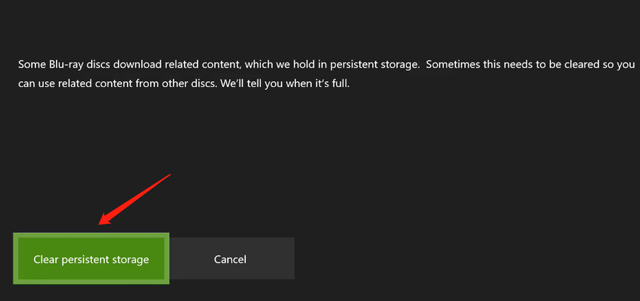
7. Kiểm tra phần cứng Xbox One hoặc Liên hệ với bộ phận Hỗ trợ Xbox
Nếu bạn đã xác định được vấn đề đọc đĩa với phần cứng Xbox, bạn có thể kiểm tra và thay thế ổ đĩa Xbox của mình. Lưu ý rằng bạn nên thận trọng và không làm hỏng bất kỳ bộ phận chức năng nào khác. Ngoài ra, bạn có thể nhờ nhân viên chính thức sửa chữa bảng điều khiển Xbox của mình. Tùy thuộc vào bảo hành của bạn, Microsoft có thể sửa chữa hoặc thay thế hoàn toàn Xbox One của bạn miễn phí. Bạn có thể xem nó có đủ điều kiện trên trang web Hỗ trợ Xbox hay không.
Phần 2. Câu hỏi thường gặp về Xbox One Không đọc đĩa
Tại sao Xbox One của tôi không đọc được đĩa của tôi?
Sự cố Xbox One không đọc đĩa có thể do nhiều sự cố khác nhau gây ra, do đĩa bị hỏng hoặc lỗi phần mềm. Nói chung, vấn đề là đĩa bị bẩn hoặc bị lỗi, đĩa trò chơi của bạn không tương thích, ổ đĩa của bảng điều khiển Xbox bị lỗi và có một số cài đặt sai. Sự cố Xbox One không đọc được đĩa có thể do nhiều sự cố khác nhau gây ra, từ đĩa bị hỏng hoặc lỗi phần mềm. Nói chung, vấn đề là đĩa bị bẩn hoặc bị lỗi, đĩa trò chơi của bạn không tương thích, ổ đĩa của bảng điều khiển Xbox bị lỗi và có một số cài đặt sai.
Phải làm gì khi đĩa bị kẹt trong bảng điều khiển Xbox One?
Nếu cách thông thường không giúp đẩy đĩa ra khỏi bảng điều khiển Xbox, bạn có thể nhét một chiếc kẹp giấy vào lỗ đẩy của Xbox One. Bạn có thể tìm thấy giá đỡ trên bức tường bên trái của bảng điều khiển. Đĩa sẽ bật ra sau khi bạn đẩy kẹp vào.
Làm cách nào để bạn trích xuất DVD thành tệp video kỹ thuật số?
Khi bạn muốn chuyển đổi DVD của mình thành video ở định dạng MP4, MOV, AVI hoặc FLV mà không làm giảm chất lượng, bạn có thể chuyển sang phần mềm mạnh mẽ AVAide DVD Ripper. Bạn có thể tải xuống miễn phí và thử trích xuất DVD một cách dễ dàng.
7 giải pháp đó có thể giúp Xbox One không đọc đĩa. Hy vọng, một trong số họ làm việc cho bạn. Nếu không, hãy cân nhắc nhờ chuyên gia kiểm tra bảng điều khiển hoặc liên hệ với bộ phận hỗ trợ của Xbox để được hỗ trợ thêm.
Trình phát đa phương tiện đầy đủ tính năng để phát Blu-ray, DVD, 4K UHD và các tệp video / âm thanh khác.



 An toàn tải
An toàn tải


